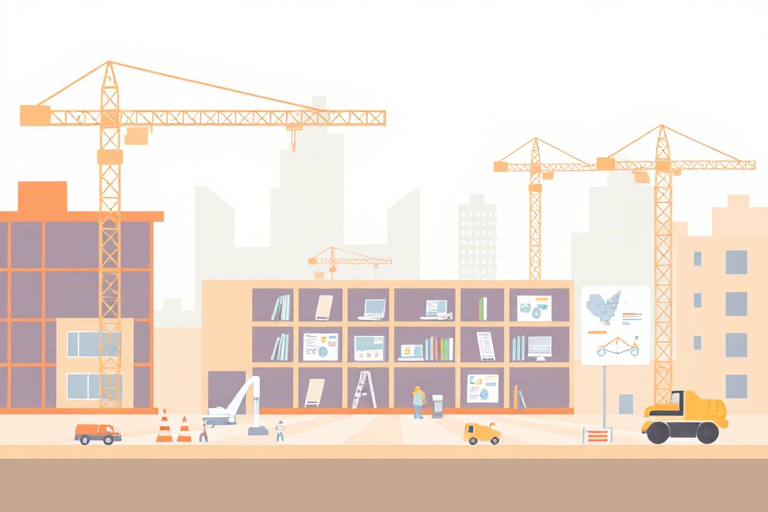如何用项目管理软件绘制路径例题图?掌握关键步骤与实战技巧
在项目管理领域,路径例题图(也称关键路径法图或CPM图)是识别项目中最长路径、确定项目最短工期的核心工具。随着项目管理软件的普及,如Microsoft Project、Primavera P6、Smartsheet、Asana、ClickUp等,绘制路径例题图已从手工绘图转向数字化建模。那么,你是否曾困惑于:如何高效使用项目管理软件来创建准确、清晰且可执行的路径例题图?本文将深入解析这一过程,帮助项目经理、工程技术人员及学生快速掌握从任务分解到路径识别的全流程操作。
一、什么是路径例题图?为什么它如此重要?
路径例题图(Critical Path Method Diagram, CPM)是一种基于网络分析的项目计划工具,用于识别项目中耗时最长的一系列任务(即关键路径),这些任务决定了整个项目的最短完成时间。如果关键路径上的任意任务延迟,整个项目就会延期。
在传统方法中,项目团队需手动绘制甘特图和箭线图(AOA)或节点图(AON),这不仅效率低,还容易出错。而现代项目管理软件通过自动计算最早开始时间(ES)、最晚开始时间(LS)、最早完成时间(EF)、最晚完成时间(LF)以及浮动时间(Float),显著提升了路径识别的准确性与效率。
二、使用项目管理软件绘制路径例题图的关键步骤
步骤1:明确项目范围并分解WBS(工作分解结构)
任何路径例题图的基础都是清晰的工作分解结构(WBS)。首先,你需要将项目划分为可管理的任务层级。例如,在建筑项目中,可以拆分为地基施工、主体结构、装修、验收等阶段,每个阶段再细化为具体活动(如“浇筑混凝土”、“安装门窗”等)。
在项目管理软件中(如Microsoft Project),你可以通过“任务”面板输入任务名称、持续时间、前置任务关系等信息。确保每个任务都有唯一的ID,并设置合理的依赖关系(FS、SS、FF、SF)。
步骤2:定义任务间依赖关系
这是路径例题图的灵魂。常见的依赖类型包括:
- FS(Finish-to-Start):前一个任务完成后,后一个任务才能开始(最常见)
- SS(Start-to-Start):两个任务同时开始
- FF(Finish-to-Finish):两个任务同时结束
- SF(Start-to-Finish):前一个任务开始后,后一个任务才能结束(较少用)
以一个简单的软件开发项目为例:
- 需求分析(任务1)→ 开发编码(任务2)
- 测试用例设计(任务3)→ 单元测试(任务4)
- 系统集成测试(任务5)→ 用户验收测试(任务6)
在软件中设置任务2的前置任务为任务1,任务4的前置任务为任务3,以此类推,形成逻辑链。
步骤3:输入任务持续时间与资源分配
每个任务都应有明确的持续时间(天数、小时数)。例如,“需求分析”预计需要5个工作日,“开发编码”预计需要10个工作日。
此外,合理分配资源(人力、设备、预算)有助于发现潜在瓶颈。许多软件支持资源日历、资源冲突检测功能,避免过度分配(如同一人被安排同时做多个高优先级任务)。
步骤4:运行关键路径计算(自动识别)
一旦任务、依赖关系和持续时间设定完毕,大多数项目管理软件会自动计算关键路径。以Microsoft Project为例:
- 点击“项目”菜单 → “项目信息” → 确保起始日期正确
- 选择“查看” → “关键路径”视图(或启用“显示关键任务”)
- 软件将自动高亮显示关键路径上的任务(通常为红色或加粗字体)
此时,你会看到一条或多条路径,其中最长的一条即为关键路径。该路径决定了项目总工期,且其浮动时间为零。
步骤5:可视化呈现与优化调整
项目管理软件提供了丰富的图表选项,包括甘特图、网络图(Network Diagram)、时间轴图等。建议导出网络图为PDF或图片格式,用于汇报或培训。
若发现非关键路径任务出现延误,可能会影响关键路径。此时可通过以下方式优化:
- 增加资源投入缩短关键任务工期
- 重新安排任务顺序(如并行执行某些非关键任务)
- 压缩工期(Crashing)或快速跟进(Fast Tracking)
例如,若“开发编码”任务延迟3天,且其处于关键路径上,则整个项目将推迟3天。此时可考虑加班或增派人手,或将部分非关键任务提前进行以缓解压力。
三、常见误区与避坑指南
误区1:忽视依赖关系的合理性
很多初学者只关注任务数量,忽略任务之间的逻辑联系。比如,未设置“测试”任务必须在“开发”之后开始,导致软件误判关键路径,造成计划失真。
误区2:不更新进度数据
项目执行过程中,实际进度会偏离原计划。若不及时更新任务状态(如完成百分比、实际开始/结束时间),路径例题图将失去参考价值。
误区3:盲目追求“零浮动”
并非所有任务都应放在关键路径上。适度的浮动时间(如缓冲区)能应对突发风险(如人员请假、设备故障)。过度压缩可能导致项目韧性下降。
误区4:忽略多项目协调
在大型组织中,多个项目共享资源。若不使用资源池功能(如Primavera P6的资源平衡机制),可能出现资源争抢,影响整体交付能力。
四、案例实操:使用Microsoft Project绘制路径例题图
假设我们要为一个小型网站建设项目创建路径例题图:
- 打开Microsoft Project,新建项目文件
- 输入以下任务(含ID、名称、持续时间、前置任务):
- 保存项目文件后,点击“项目”→“项目信息”,确认起始日期为2025年9月15日
- 切换到“网络图”视图,观察路径走向
- 关键路径应为:任务1 → 任务2 → 任务4 → 任务5 → 任务6(总工期=5+7+12+5+3=32天)
| ID | 任务名称 | 持续时间(天) | 前置任务 |
|---|---|---|---|
| 1 | 需求调研 | 5 | - |
| 2 | UI设计 | 7 | 1 |
| 3 | 前端开发 | 10 | 2 |
| 4 | 后端开发 | 12 | 2 |
| 5 | 系统联调 | 5 | 3,4 |
| 6 | 用户测试 | 3 | 5 |
此图清晰展示了项目各阶段的时间依赖关系,便于团队理解重点任务与风险点。
五、进阶技巧:高级路径分析与动态监控
对于复杂项目,还可利用软件提供的高级功能:
- 资源优化:使用“资源平衡”功能减少资源冲突
- 里程碑标记:设置关键节点(如“原型评审”、“上线发布”)作为里程碑
- 挣值管理(EVM)集成:结合PV、EV、AC数据评估进度偏差与成本绩效
- 移动端同步:通过App实时更新任务进度,确保路径图始终反映最新状态
此外,一些云协作平台(如ClickUp、Notion + Gantt插件)也能实现轻量级路径图绘制,适合敏捷团队快速迭代。
六、总结:路径例题图不是终点,而是起点
绘制路径例题图只是项目管理的第一步。真正有价值的是持续跟踪、动态调整与团队协同。熟练掌握项目管理软件的路径例题图功能,不仅能提升计划准确性,还能增强团队对项目节奏的理解力与执行力。无论是学术研究、毕业设计还是企业项目,都能从中受益匪浅。
记住:优秀的项目管理者,不是靠经验拍脑袋决策,而是依靠数据驱动的路径分析做出科学判断。